Peut être Contrôlez votre téléphone L'utilisation des commandes vocales est parfois très utile. Demander à écouter de la musique pendant que vous conduisez, répondre aux messages pendant que vous cuisinez et généralement garder les mains libres a certainement ses avantages. Une caractéristique souvent négligée est la possibilité de Déverrouillez votre appareil Android Utilisation de l'Assistant Google.
Bien qu'il s'agisse d'un service affiché dans les paramètres, il peut être difficile de commencer à l'utiliser et il existe certaines limitations. Mais, si vous souhaitez vous débarrasser du défilement fréquent sur un téléphone Android et le remplacer par la puissance de votre voix, nous vous montrerons comment.
Vous êtes-vous déjà demandé si les capacités de l'assistant vocal de Google s'étendent au déverrouillage de votre smartphone? L'Assistant Google peut faire beaucoup avec Commandes vocales - Y compris le déverrouillage du smartphone avec Voice Match - en fonction de votre version d'Android.
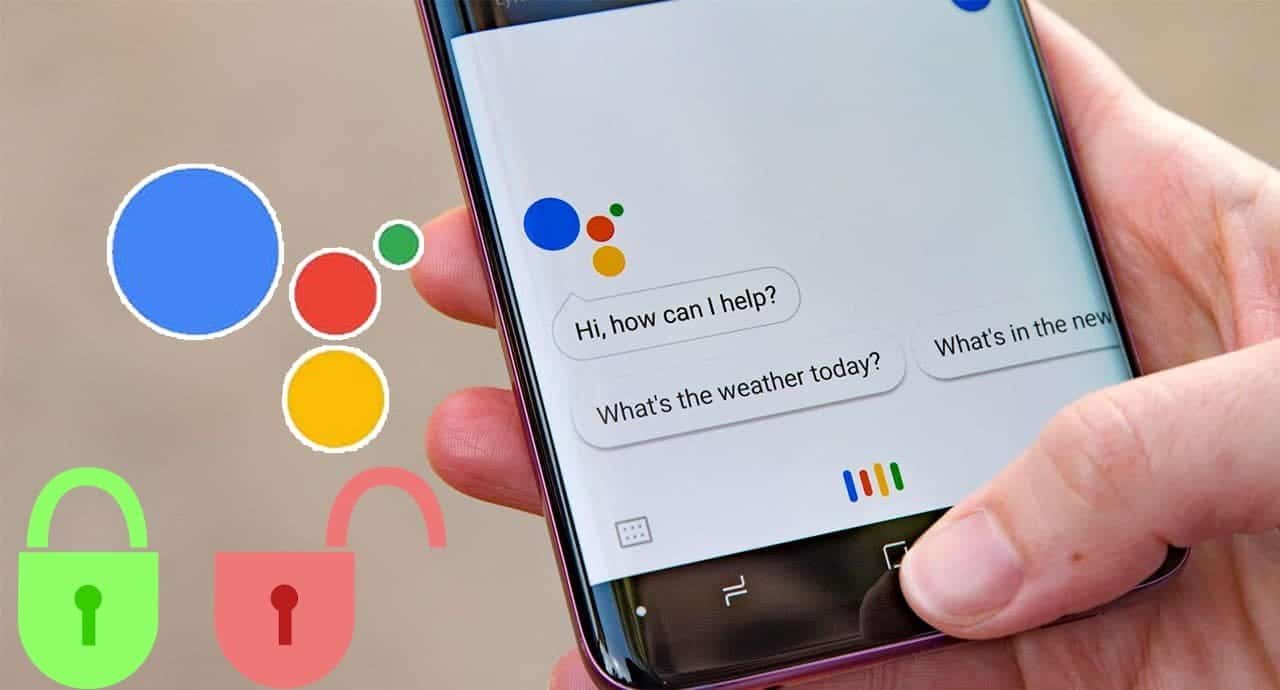
Nous allons vous montrer cette excellente astuce, ainsi que si votre appareil Android le permet, dans ce guide sur la façon de déverrouiller et de verrouiller votre téléphone avec votre voix.
Comment obtenir l'Assistant Google sur Android
Vous pouvez autoriser «l'Assistant Google» à déverrouiller votre appareil lorsque vous entendez la phrase «Ok GoogleAvec votre voix, mais ce paramètre peut réduire la sécurité de votre téléphone, car un autre utilisateur disposant d'un enregistrement vocal ou vocal similaire au vôtre peut déverrouiller votre appareil.
Pour utiliser la fonction de déverrouillage vocal de Google, vous devez installer l'Assistant Google sur votre téléphone.
Les téléphones Android plus récents (généralement Android 7.0 Nougat et versions ultérieures) sont déjà équipés de Google Assistant. Lors de la configuration de votre nouveau téléphone, activez simplement la fonctionnalité et accordez à l'application Google les autorisations appropriées. Si vous ne savez pas comment l'activer, ouvrez l'application Google et appuyez sur un bouton Plus. Choisissez Paramètres -> Assistant Google Pour vérifier.
Si vous possédez une ancienne version d'Android, l'application Assistant Google sera fournie via la mise à jour automatique. Tout téléphone exécutant Android Lollipop (5.0) ou supérieur peut exécuter l'application - il suffit de télécharger Application Assistant Google De Google Play.
Certaines conditions préalables peuvent gêner ou retarder la mise à jour. Si votre téléphone est compatible avec «Google Assistant» mais que vous ne voyez pas d'invite pour l'activer, certains paramètres doivent d'abord être vérifiés.
Tout d'abord, assurez-vous que la langue que vous avez sélectionnée pour votre téléphone est l'une des langues prises en charge par l'Assistant Google.
Si vous avez défini la langue correcte et que vous ne voyez toujours pas l'Assistant Google, assurez-vous de mettre à jour une application Services Google Play. Les appareils plus anciens et moins puissants ne sont pas compatibles avec Google Assistant; Vous avez besoin d'au moins 1 Go de mémoire (Android 5.0) et d'une résolution d'écran de 720p.
Comment déverrouiller votre téléphone à l'aide de l'Assistant Google
Si vous avez la bonne version d'Android, déverrouiller votre téléphone avec l'Assistant Google sera aussi simple que de dire «OK Google». Pour ce faire, vous devrez d'abord préparer les éléments suivants:
- Enregistrez une voix off de confiance à l'aide de l'Assistant Google.
- Activez le déverrouillage audio dans les paramètres de l'assistant virtuel.
Vous pouvez faire les deux en ouvrant l'Assistant Google et en accédant à ses paramètres. Pour ce faire, cliquez sur l'icône Explorer 
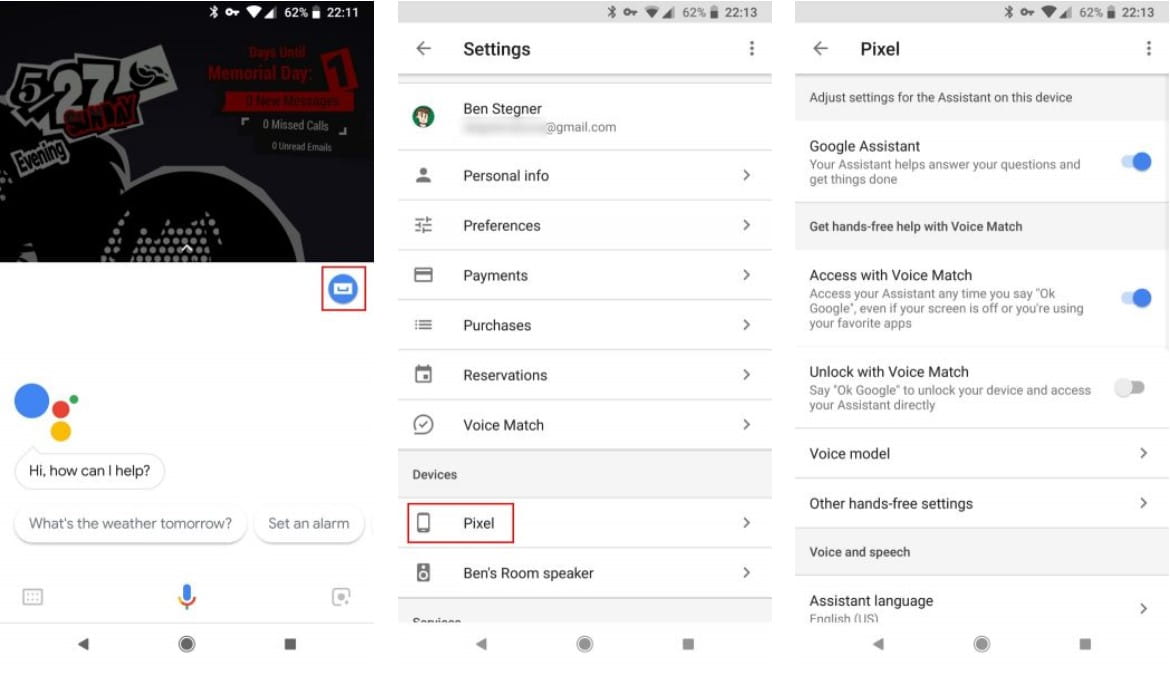
Une fois activé, vous serez invité à définir le modèle vocal de confiance pour déverrouiller votre téléphone. Cela garantira que l'Assistant Google ne répondra à votre voix que lorsque le téléphone est verrouillé.
Lorsque vous activez le déverrouillage vocal, l'application vous invite à enregistrer des phrases. Si, pour une raison quelconque, vous souhaitez réinitialiser le modèle vocal, vous trouverez l'option dans le même menu de paramètres sous Modèle audio -> Réinitialiser le modèle vocal.
Vous voudrez peut-être faire cela si votre enregistrement original était à un faible volume ou dans un environnement bruyant. Pour des raisons de sécurité, votre téléphone stocke un modèle audio fiable à la fois. Bien que vous puissiez configurer plusieurs profils audio sur Google Home, cela ne s'applique pas à votre smartphone.
Problèmes de déverrouillage de la voix que vous pouvez rencontrer
Le déverrouillage de votre téléphone avec l'Assistant Google n'est pas toujours garanti, surtout si vous avez mis en place d'autres mesures de sécurité sur l'écran de verrouillage. Si votre téléphone nécessite une empreinte digitale, un motif, un identifiant de visage ou un code PIN, l'Assistant Google peut être en mesure d'activer votre téléphone et d'allumer uniquement l'écran, mais pas de contourner l'écran de sécurité. Dans ces cas, vous devrez toujours saisir la méthode de sécurité que vous utilisez.
Vous pouvez contourner cet obstacle en supprimant l'écran de sécurité, mais nous ne le recommandons pas. Au lieu de cela, pensez à ajouter une minuterie pour empêcher votre téléphone de se verrouiller juste après la mise en veille de l'écran. Cela signifie que votre téléphone ne sera verrouillé et nécessitera la méthode de sécurité que s'il est resté inactif pendant un certain temps.
Pour modifier ce paramètre, rendez-vous sur Paramètres -> Sécurité et géolocalisation. Cliquez sur l'icône d'engrenage à côté de Entrer le verrouillage de l'écran et choisissez un délai sous Verrouiller automatiquement.
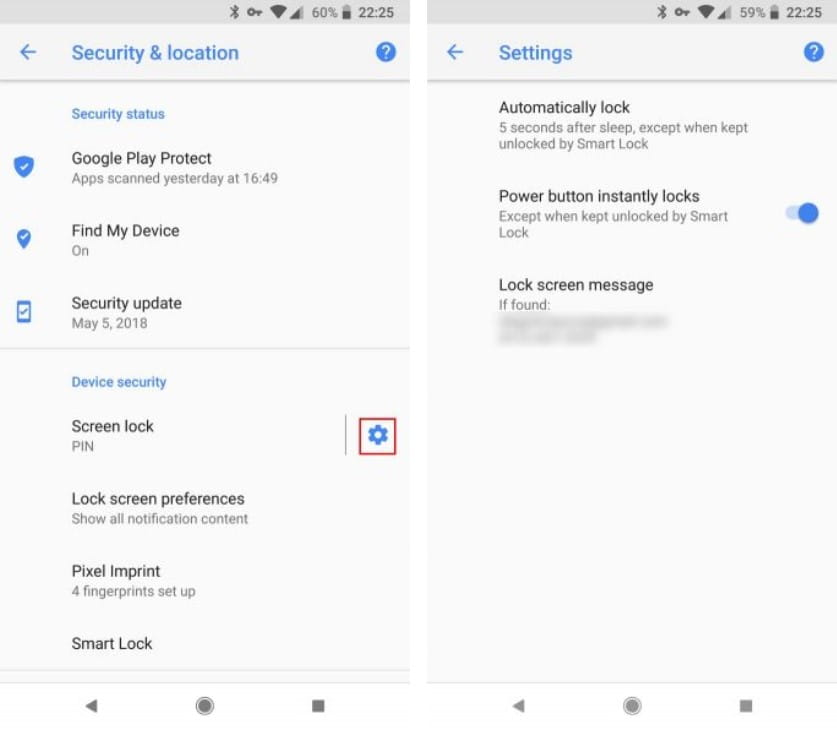
Dans le même menu, vous pouvez également configurer Google Smart Lock. Cela empêche votre téléphone de se verrouiller dans des lieux de confiance, lorsqu'il est connecté à certains appareils Bluetooth, etc. Vous pouvez ensuite utiliser votre appareil sans avoir besoin d'un code PIN ou d'une autre méthode de sécurité dans ces cas.
Avec autant de différences spécifiques aux appareils Android proposées par les différentes marques, le déverrouillage audio n'est pas toujours cohérent sur tous les appareils. Certains téléphones dotés d'options de sécurité seront automatiquement déverrouillés en déverrouillant un son fiable.
Le problème le plus inquiétant avec certains téléphones est que le déverrouillage audio ne fonctionnera que si l'écran est déjà allumé.
Comment verrouiller la voix de votre téléphone à l'aide de l'Assistant Google
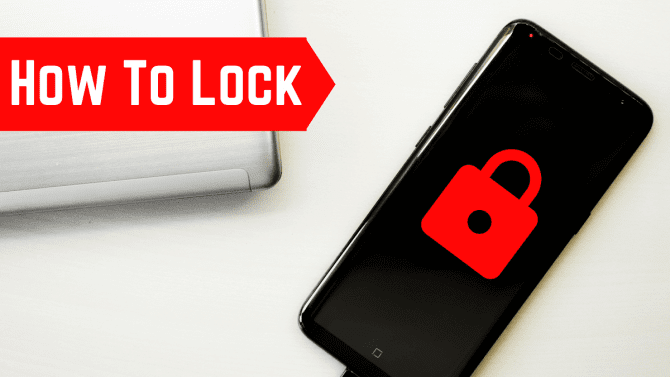
Verrouiller votre téléphone avec l'Assistant Google est plus simple. Cependant, cela nécessite un peu de configuration car l'application ne dispose pas de fonctions natives pour verrouiller votre téléphone.
Comment contourner ce problème? Utilisez une commande personnalisée.
Dans Google Assistant, vous pouvez configurer des commandes personnalisées et des chaînes de commandes, appelées routines. La définition de commandes vocales personnalisées à l'aide de routines étend les capacités de l'assistant. Une des façons dont vous pouvez utiliser cette fonction consiste à verrouiller votre téléphone.
Il existe une variété d'applications destinées uniquement à verrouiller votre téléphone. Vous devez simplement associer l'une de ces applications à une commande Google dédiée. Tout d'abord, vous devez en télécharger un.
Il existe deux options, toutes deux gratuites, et comprennent:
Installez une application et accordez-lui les autorisations nécessaires. Lorsque vous ouvrez l'application, l'écran s'éteint et votre téléphone est verrouillé.
Ajouter une commande pour éteindre l'écran
Pour convertir cette option en solution Mains libres , Vous devez configurer l'Assistant Google pour ouvrir l'application à votre place. Vous pouvez le faire en ouvrant le menu "Paramètres de l'assistantComme précédemment, définissez des routines et ajoutez une nouvelle commande personnalisée avec un bouton Signe plus.
Dans l'en-tête quand je dis, entrez des commandes comme:
- Éteignez mon téléphone.
- Écran verrouillé.
- va dormir.
Toute instruction fonctionnera et vous pouvez ajouter autant de variables que vous le souhaitez. Ce sont des commandes personnelles, pas des commandes natives de l'Assistant Google.
Sous le titre, "Assistant Google" doit écrire Ouvrez [nom de l'application]. Incluez le nom de l'application d'écran de verrouillage que vous avez installée. Assurez-vous d'inclure le nom complet de l'application tel qu'il apparaît sur votre téléphone, sinon seule la recherche Google s'exécutera. Enregistrez la commande et vous êtes prêt à partir.
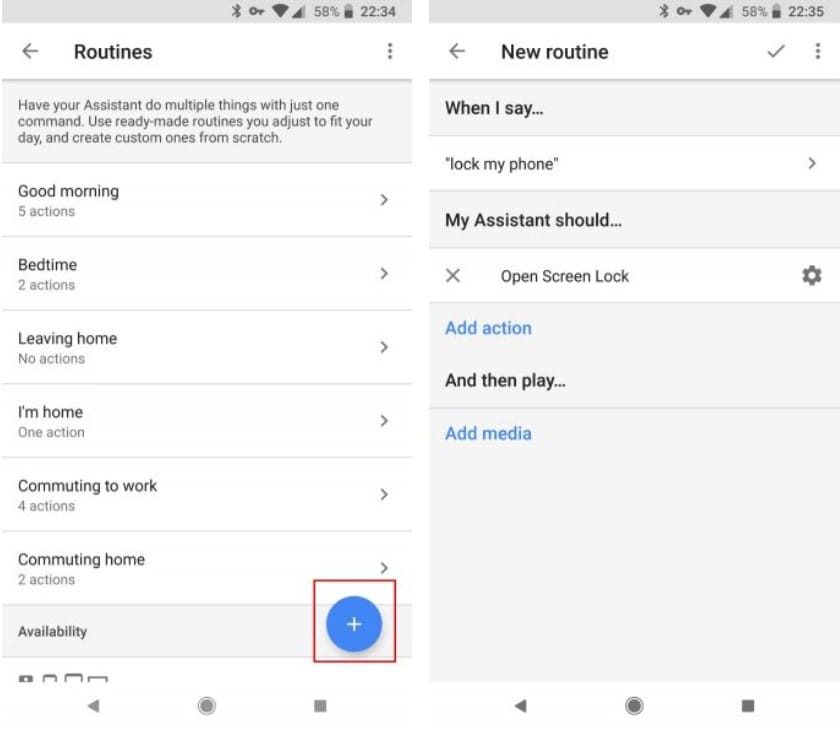
Désormais, lorsque vous prononcez la phrase de verrouillage que vous avez utilisée, l'assistant verrouille automatiquement votre écran.
Utiliser l'Assistant Google sur l'écran de verrouillage
Alors, quelles options utilisez-vous dans les nouvelles versions d'Android pour utiliser l'Assistant Google avec votre voix lorsque votre téléphone est verrouillé? Voice Match sur ces appareils ne vous permettra pas de déverrouiller votre téléphone, mais vous pouvez toujours utiliser les commandes vocales de l'Assistant Google lorsque votre téléphone est verrouillé.
Sur les téléphones Android, vous pouvez contrôler le type d'informations que l'Assistant Google dira ou affichera lorsque votre téléphone est verrouillé. Vous pouvez activer les résultats personnalisés sur l'écran de verrouillage pour permettre à l'Assistant Google d'envoyer de la correspondance personnelle, d'appeler vos contacts et de lire ou afficher des résultats personnels à partir des sources suivantes:
- E-mail, y compris les résultats personnels de Gmail, tels que les réservations de vol et les factures
- Google Agenda
- Les contacts
- Des rappels
- Notes
- Listes de courses
Si les résultats personnalisés sont désactivés sur l'écran de verrouillage, vous devez déverrouiller votre téléphone pour afficher et entendre les réponses de l'Assistant Google qui incluent des résultats personnalisés.
Comme pour la méthode ci-dessus, vous devez d'abord définir un modèle audio fiable pour ce faire. Ouvrez l'application Google et sélectionnez l'onglet Plus. Aller à Paramètres -> Voice -> Voice Match. Ici, vous pouvez définir un modèle de voix afin que les commandes vocales fonctionnent même lorsque l'écran est verrouillé.
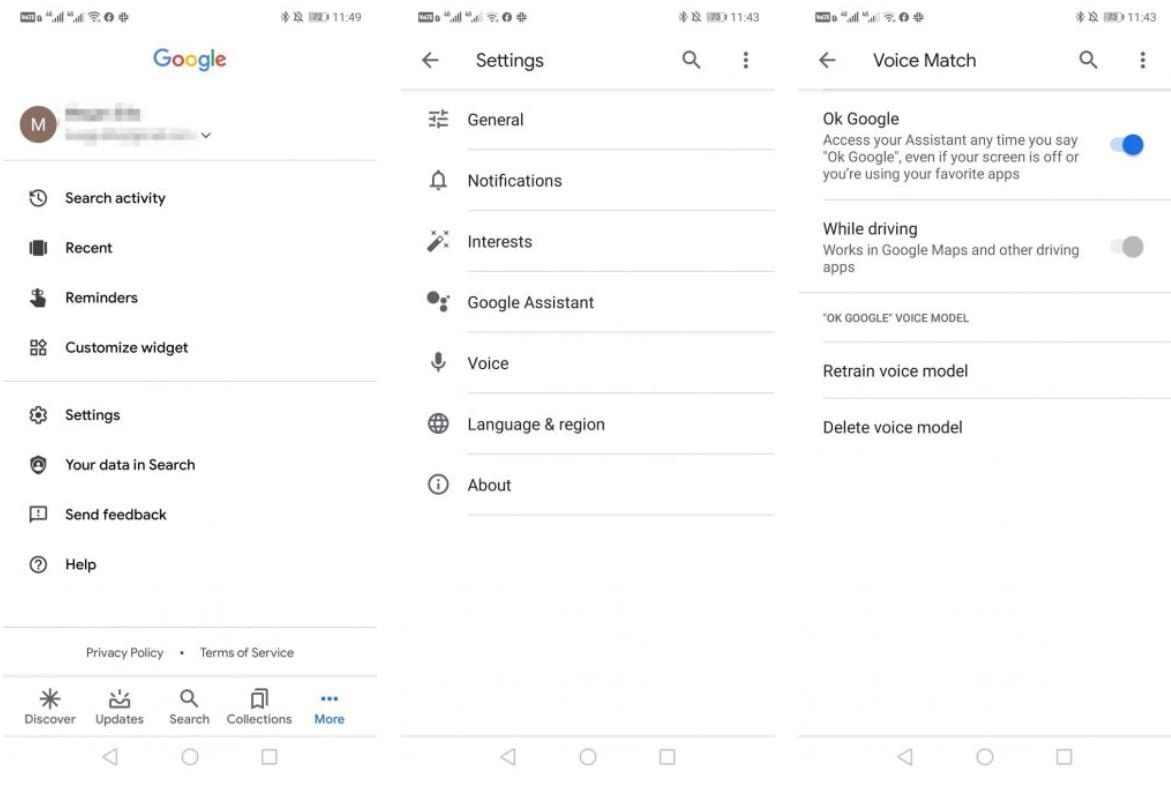
Pour permettre à l'Assistant Google d'accéder à plus d'applications privées (telles que les e-mails et les SMS) lorsque votre écran est éteint, vous devez revenir à l'application Google. Aller à Paramètres -> Assistant Google Et allez dans l'onglet Assistant. Faites défiler jusqu'à Appareils assistés et sélectionnez votre appareil.
Activez les résultats personnalisés et les résultats personnalisés sur l'écran de verrouillage pour que l'Assistant Google envoie des messages, accède à votre messagerie et ouvre des applications similaires lorsque votre téléphone est verrouillé.
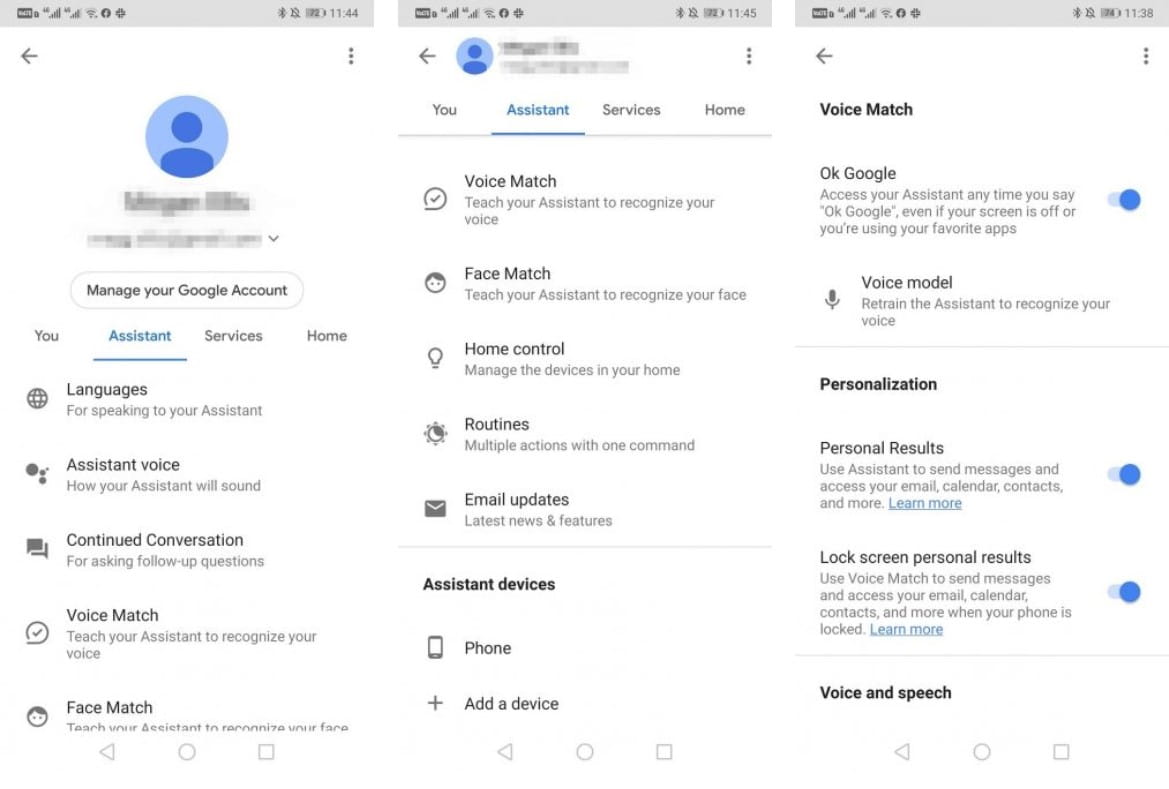
Comment les résultats personnalisés sur l'écran de verrouillage interagissent avec d'autres paramètres
Si les résultats personnalisés de votre écran de verrouillage sont activés, vous devrez toujours déverrouiller votre téléphone pour afficher les réponses ou les actions de l'Assistant Google concernant les éléments suivants:
- Paiements.
- Google Images.
- Demandes d'ouverture d'autres applications.
- Questions sur votre nom ou votre adresse.
Si vous ajoutez un fil d'action de l'Assistant Google à une alarme dans l'application Horloge et que vous incluez des résultats personnalisés, vous pourrez toujours entendre ou afficher ces résultats personnels dans le fil d'action, même avec les résultats personnalisés désactivés sur l'écran de verrouillage.
Autres commandes vocales pour Google Assistant
Si vous ne savez pas comment déverrouiller et verrouiller votre téléphone avec l'Assistant Google, vous avez peut-être manqué certaines des autres fonctionnalités de l'application. Les commandes et routines personnalisées ouvrent un tout nouveau monde de fonctionnalités, si vous utilisez les bonnes applications.
Vous voulez savoir ce que l'Assistant Google peut également faire? Jetez un œil à notre guide sur Comment utiliser l'Assistant Google Pour ajouter plus de confort à votre vie. Si vous avez utilisé l'Assistant Google pour contourner les problèmes d'accessibilité précédents, jetez un œil à Ces applications d'accessibilité utiles d'Android.







